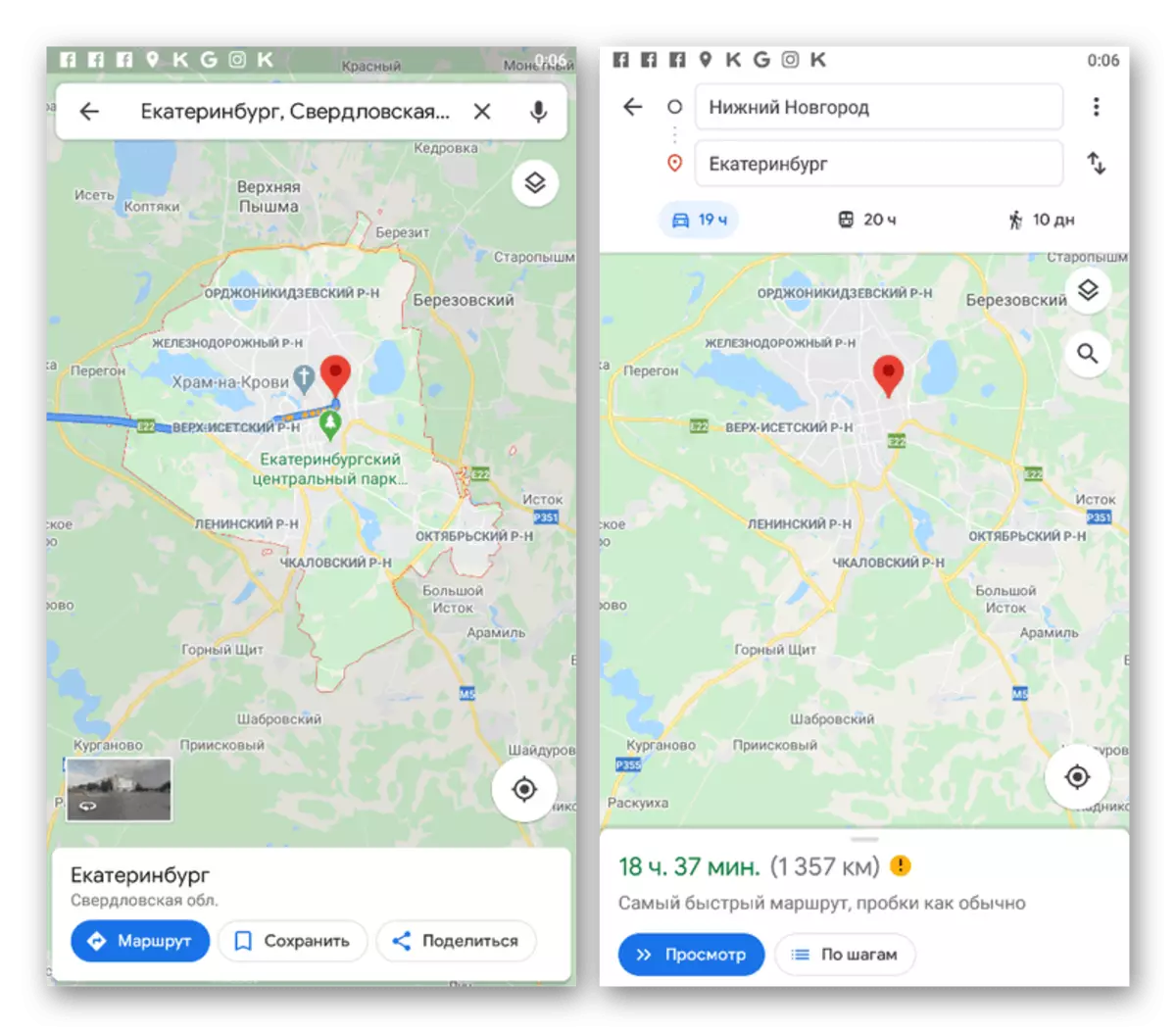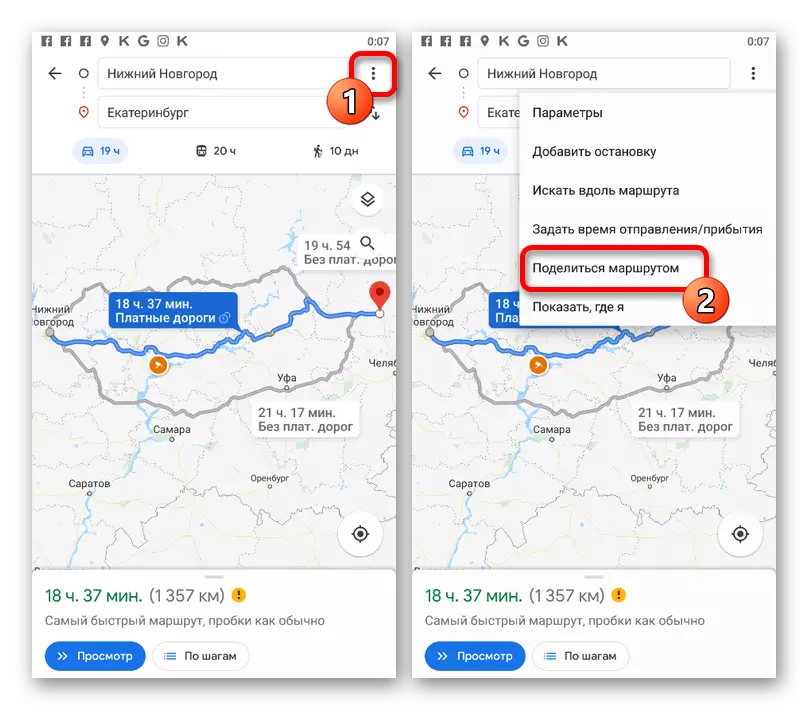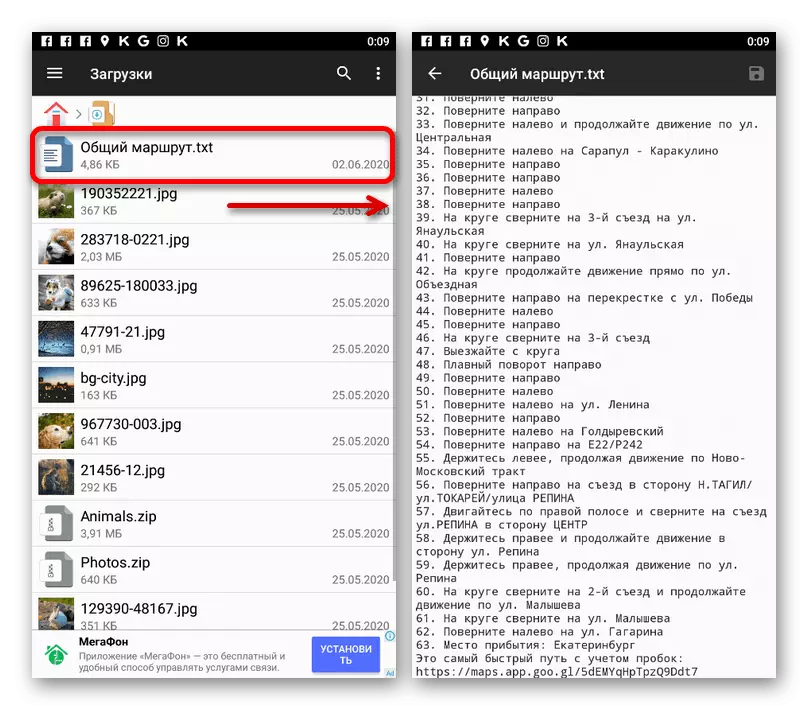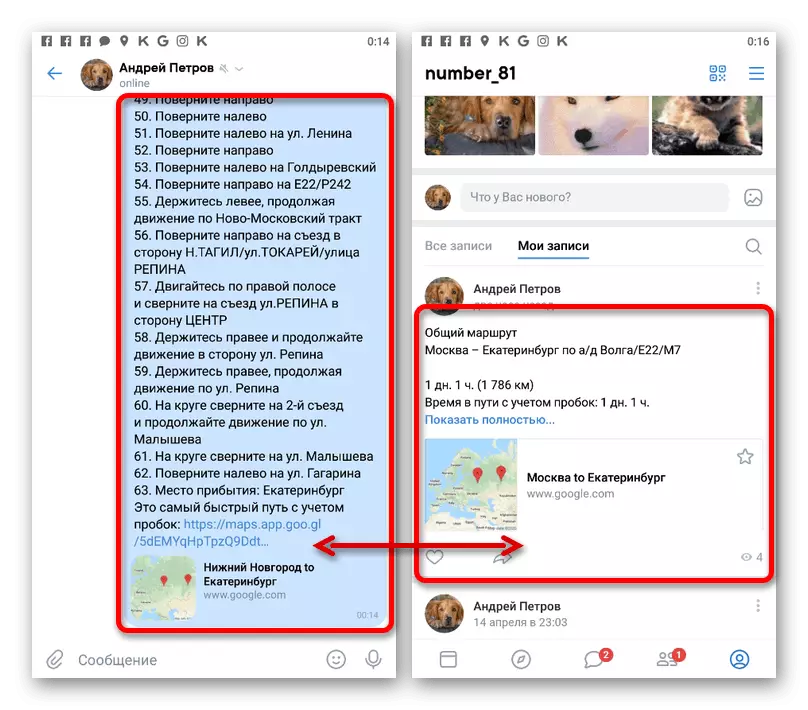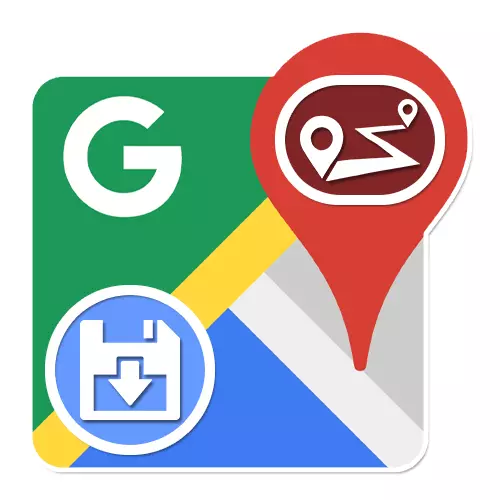
ທາງເລືອກ 1: ເວບໄຊທ໌
ບໍລິການ Google Maps Online ໃຫ້ໂອກາດຫຼາຍຢ່າງທີ່ຈະເຮັດວຽກກັບບັດເກືອບທຸກສະພາບ, ລວມທັງເຄື່ອງມືສໍາລັບການກໍ່ສ້າງເສັ້ນທາງ. ໃນເວລາດຽວກັນ, ໂດຍໃຊ້ຄອມພີວເຕີ້ຂອງຄອມພີວເຕີ້ພາຍໃຕ້ການພິຈາລະນາ, ເສັ້ນທາງທີ່ເພີ່ມເຂົ້າໃນແຜນທີ່ສາມາດຮັກສາໄດ້ດີ.ວິທີທີ່ 1: ພິມບັດ
ວິທີທີ່ງ່າຍທີ່ສຸດທີ່ຈະຊ່ວຍປະຢັດເສັ້ນທາງທີ່ສ້າງຂື້ນໃນ Google Maps ແມ່ນການນໍາໃຊ້ຟັງຊັນການພິມຂອງພື້ນທີ່ສະເພາະຂອງພື້ນທີ່. ເພື່ອເຮັດສິ່ງນີ້, ທ່ານສາມາດໃຊ້ເຄື່ອງພິມໄດ້ຢ່າງງ່າຍດາຍທີ່ເຊື່ອມຕໍ່ກັບ PC ແລະຕັ້ງຄ່າ, ຫຼືໂດຍວິທີທີ່ເສີຍເມີຍໃນຮູບແບບ PDF.
- ເປີດ Maps Main Page ແລະເຮັດເສັ້ນທາງໂດຍໃຊ້ເຄື່ອງມືທີ່ເຫມາະສົມ.
ແຕ່ໂຊກບໍ່ດີ, ວິທີການທີ່ມັນຊ່ວຍໃຫ້ທ່ານສາມາດເອົາຮູບໄດ້ທີ່ຜົນໄດ້ຮັບ, ແຕ່ມັນກໍ່ເປັນໄປບໍ່ໄດ້ທີ່ຈະຖືກເອີ້ນວ່າເປັນທາງເລືອກທີ່ມີຄຸນນະພາບ. ເພາະສະນັ້ນ, ມັນເຫມາະສົມກັບການຮັກສາເສັ້ນທາງສັ້ນໃຫ້ສູງສຸດພາຍໃນເມືອງນ້ອຍທີ່ມີຈໍານວນຕໍາ່ສຸດຂອງວັດຖຸພິເສດ.
ວິທີທີ່ 2: ການສົ່ງເສັ້ນທາງ
ອີກປະການຫນຶ່ງແລະວິທີການບັນທຶກເສັ້ນທາງ, ລາຄາບໍ່ແພງໃນ PC, ແມ່ນເພື່ອເຜີຍແຜ່ສ່ວນທີ່ເລືອກໄວ້ໃນແຜນທີ່ພ້ອມກັບລິ້ງຂອງຝ່າຍທີສາມ.
- ຂະຫຍາຍຂໍ້ມູນເສັ້ນທາງທີ່ລະອຽດໂດຍການປຽບທຽບກັບວິທີການທີ່ຜ່ານມາແລະນໍາໃຊ້ "ສ່ວນແບ່ງ" icon screeding.
- ໃນປ່ອງຢ້ຽມທີ່ມີຊື່ຂອງຊື່ດຽວກັນໃນແຖບ Links ສົ່ງ, ທ່ານສາມາດເລືອກເຄືອຂ່າຍທາງສັງຄົມທີ່ນໍາສະເຫນີໃຫ້ໄປສ້າງສິ່ງຂອງເສັ້ນທາງ.
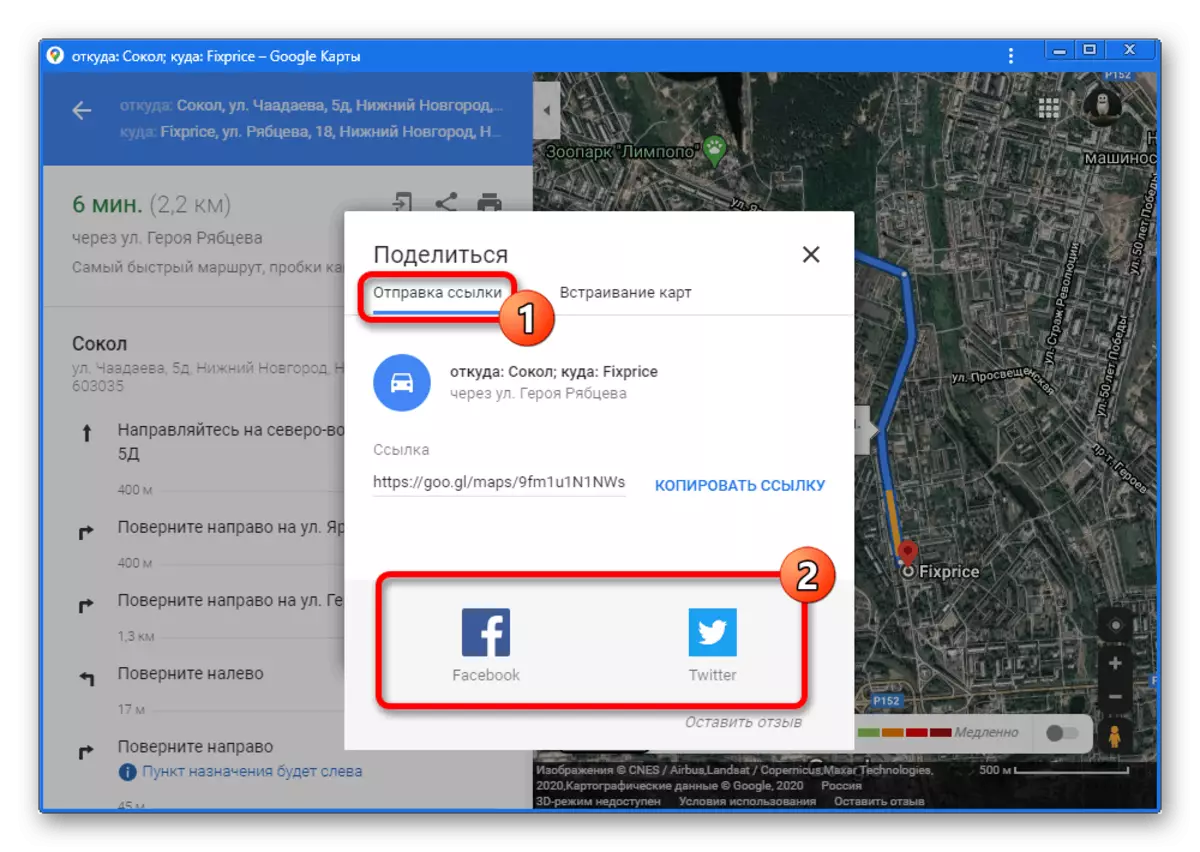
ຫລັງຈາກນັ້ນ, ບັນທຶກສາມາດສໍາເລັດໄດ້ໂດຍເຄື່ອງມືມາດຕະຖານແລະປະຫຍັດ.
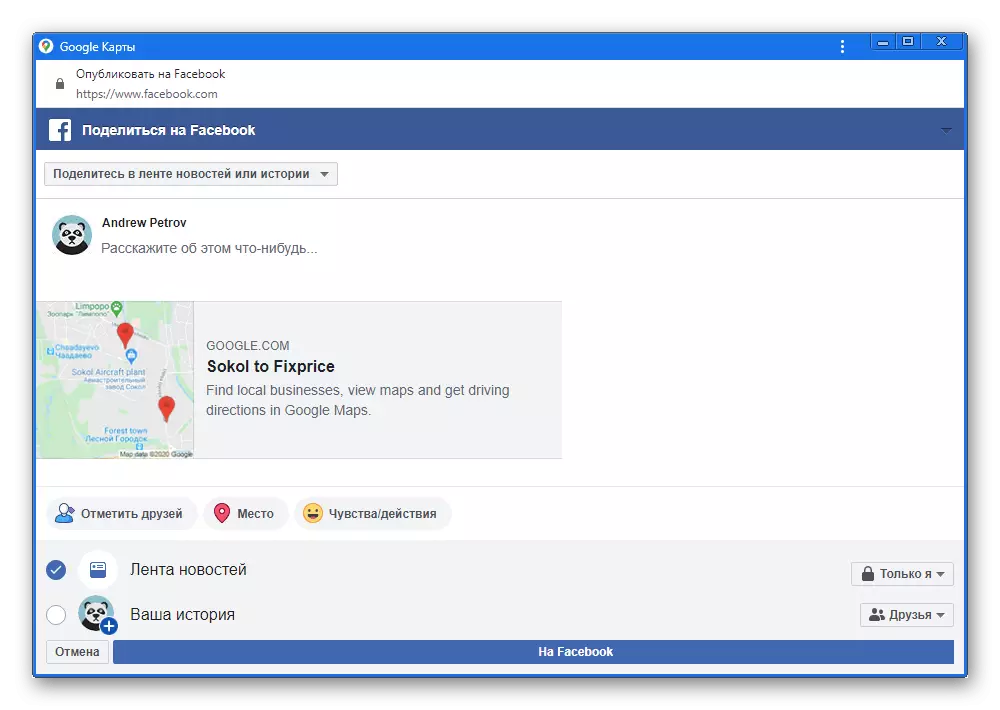
ການນໍາໃຊ້ລິ້ງ "ລິ້ງ" ແລະປຸ່ມ "ສໍາເນົາ", ການເພີ່ມເຕີມສາມາດສ້າງໃນເວັບໄຊທ໌້.
- ຖ້າທ່ານເປັນເຈົ້າຂອງເວັບໄຊທ໌ຂອງທ່ານເອງແລະສາມາດເຂົ້າເຖິງລະຫັດແຫຼ່ງຂໍ້ມູນ, ໃນແຖບ "ບັດ", ທ່ານສາມາດໄດ້ຮັບລະຫັດໂມດູນຂອງ Google Maps ທີ່ມີເສັ້ນທາງຄົງທີ່. ຂັ້ນຕອນການຝັງແບບດຽວກັນແມ່ນຂື້ນກັບເວັບໄຊທ໌້.
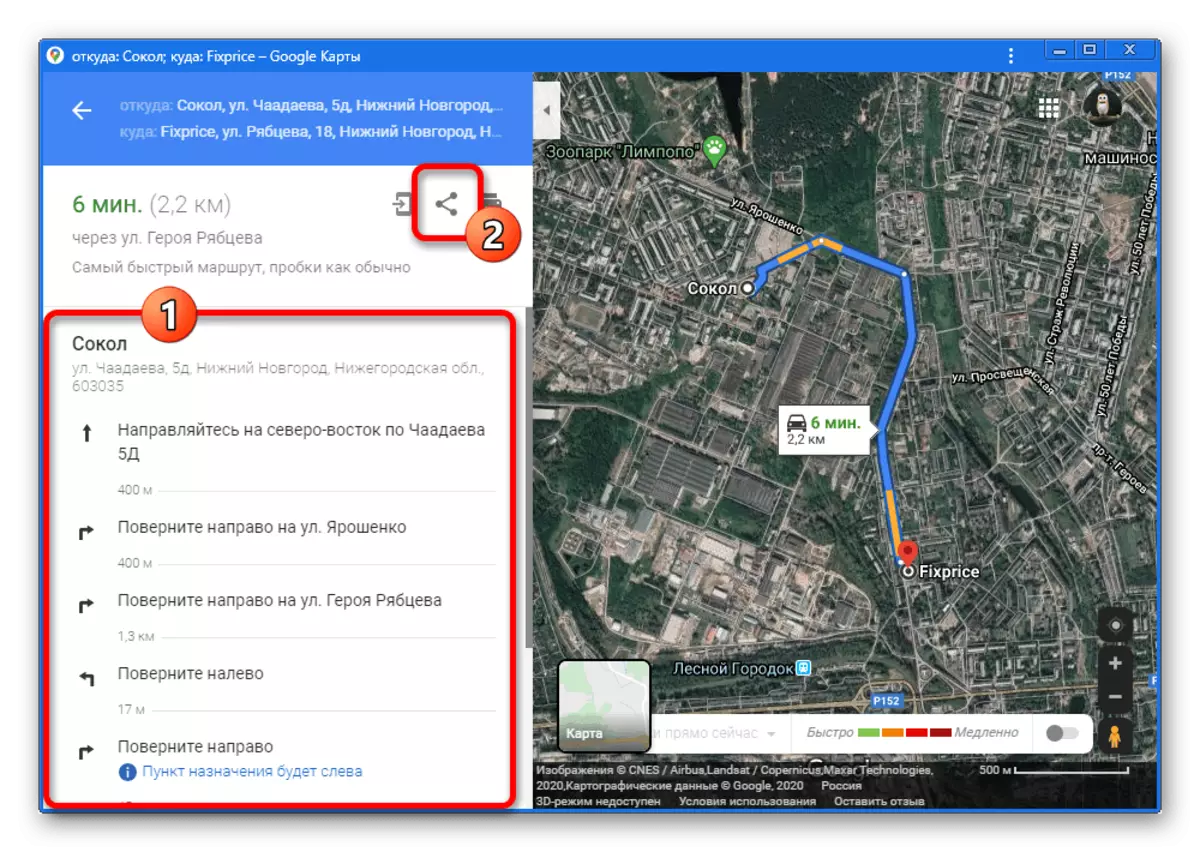
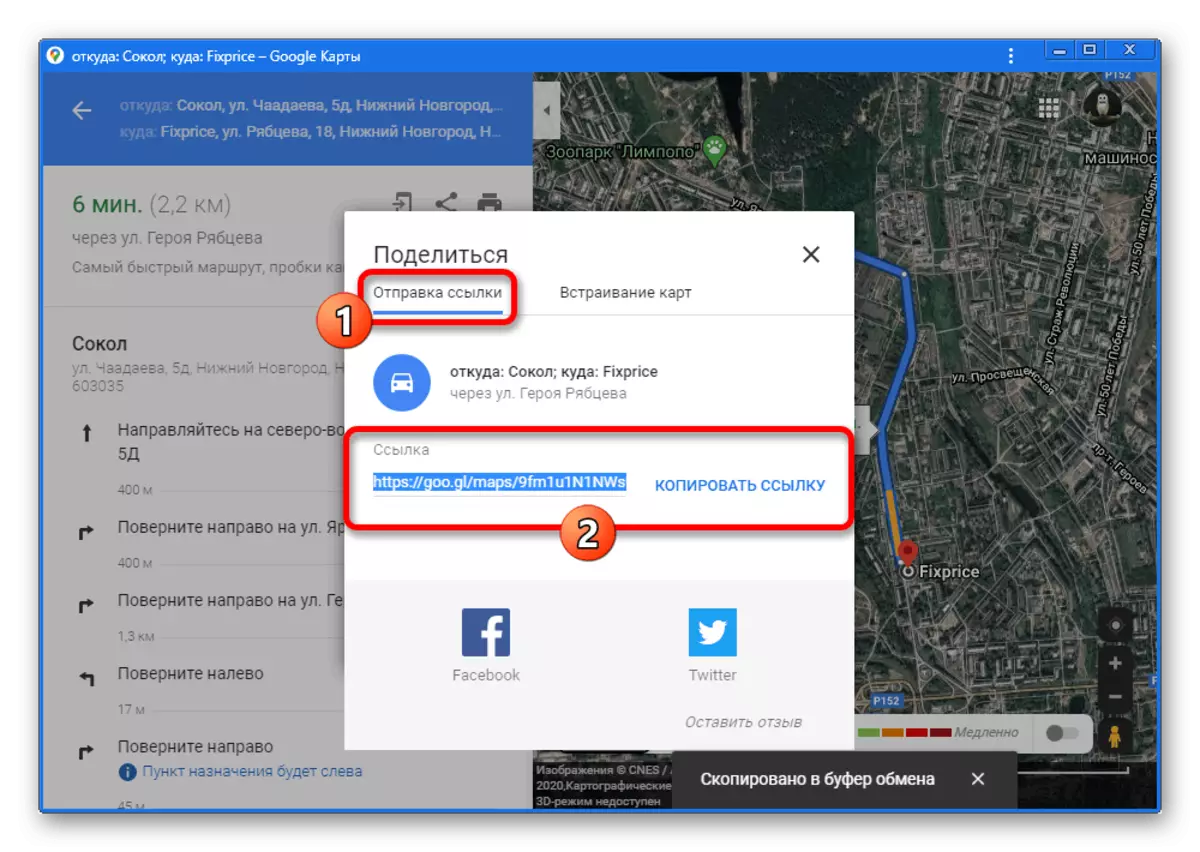
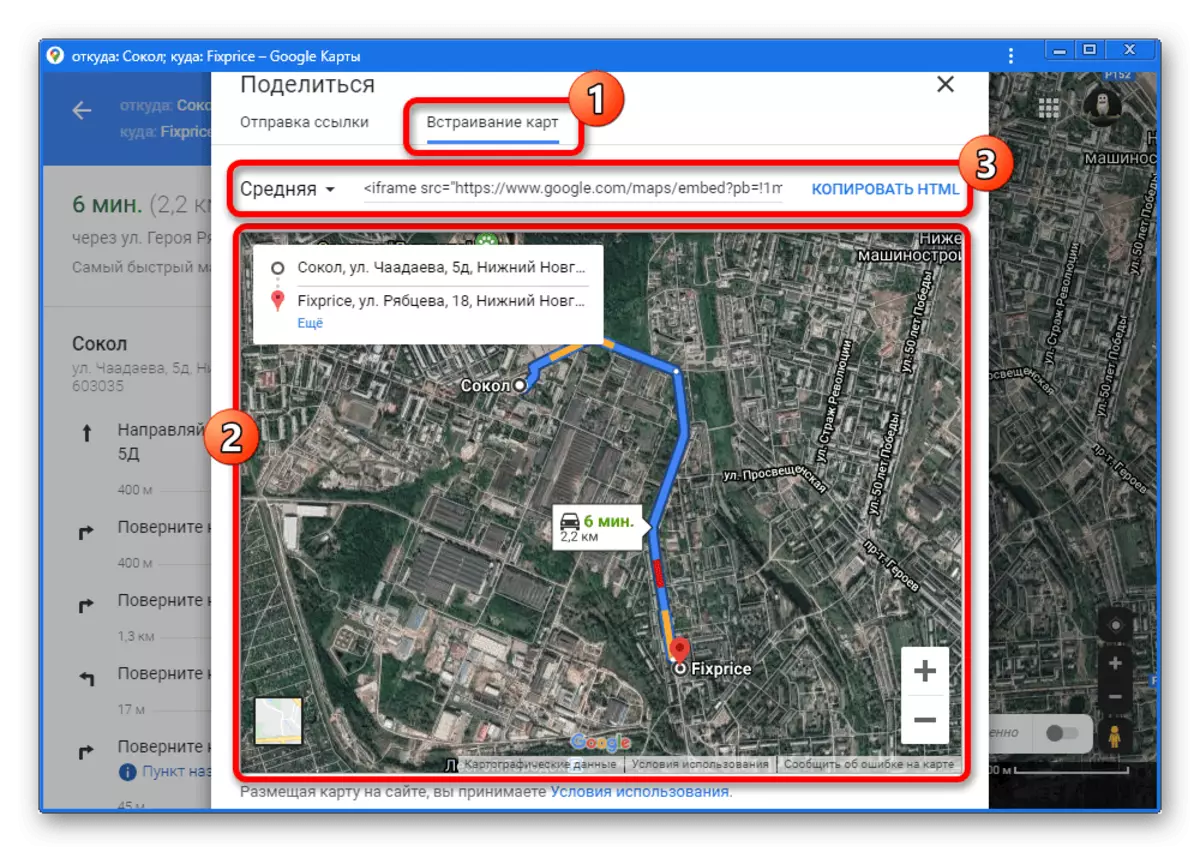
ໃນຄວາມເປັນຈິງ, ເຄື່ອງມືແມ່ນມີຄວາມຈໍາເປັນສິ້ນສຸດລົງເພື່ອປະຢັດເສັ້ນທາງ, ເພາະວ່າການສົ່ງທີ່ຍັງບໍ່ມີຄວາມຫມາຍທີ່ຍັງເຫຼືອ "ສົ່ງກັບໂທລະສັບ" ບໍ່ໄດ້ນໍາໃຊ້ກັບຫົວຂໍ້ນີ້.
ທາງເລືອກທີ 2: ການສະຫມັກມືຖື
ແຜນທີ່ມືຖືທີ່ເປັນທາງການຂອງລູກຄ້າມືຖື, ແຕ່ໂຊກບໍ່ດີ, ໃຫ້ໂອກາດຫນ້ອຍກ່ວາສະບັບເຕັມ, ແຕ່ມັນຍັງມີເຄື່ອງມືຈໍານວນຫນຶ່ງສໍາລັບການປະຢັດເສັ້ນທາງ. ໃນກໍລະນີນີ້, ວິທີການແມ່ນພຽງແຕ່ຫນຶ່ງ, ເຖິງຢ່າງໃດກໍ່ຕາມ, ແຕ່ຢ່າງໃດກໍ່ຕາມ, ຄວາມແຕກຕ່າງທີ່ແຕກຕ່າງກັນເນື່ອງຈາກຄວາມຫຼາກຫຼາຍຂອງສະຖານທີ່ທີ່ຈະເຜີຍແຜ່ຂໍ້ມູນ.
- ໄປທີ່ແອັບແລະເຮັດເສັ້ນທາງໃນທາງທີ່ສະດວກ.
- ຢູ່ແຈຂວາເທິງສຸດຂອງຫນ້າຈໍ, ແຕະທີ່ໄອຄອນ Dill ຕັ້ງແລະເລືອກ "ແບ່ງປັນເສັ້ນທາງ".
- ການນໍາໃຊ້ກະດານເຜີຍແຜ່, ລະບຸສະຖານທີ່ທີ່ທ່ານຕ້ອງການບັນທຶກເສັ້ນທາງຂໍ້ຄວາມ. ເມື່ອໃຊ້ຜູ້ຈັດການເອກະສານບາງຢ່າງ, ທ່ານສາມາດສ້າງເອກະສານ txt ປົກກະຕິ.
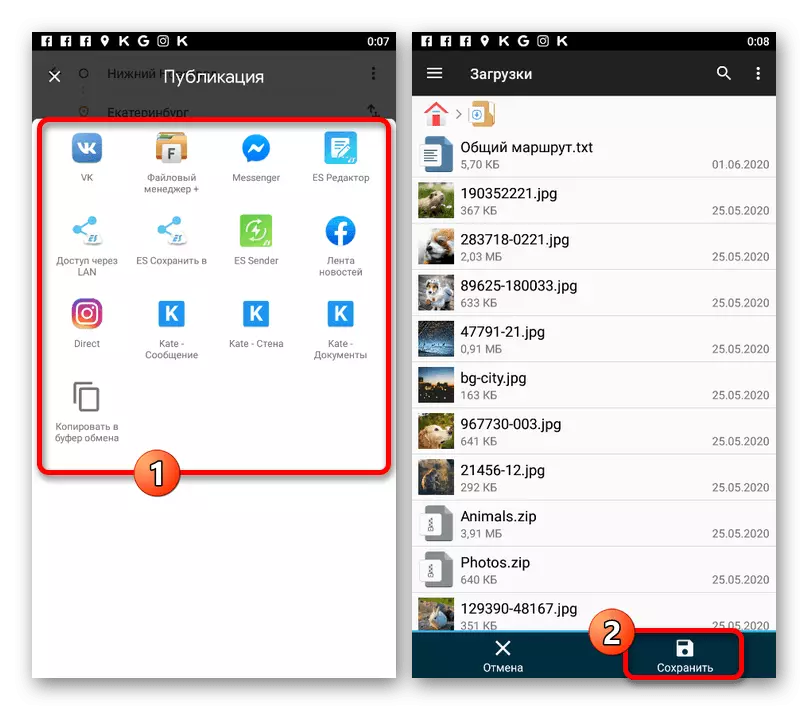
ເມື່ອປະຢັດເອກະສານດັ່ງກ່າວພາຍໃນ, ດັ່ງທີ່ໄດ້ກ່າວມາ, ມີພຽງແຕ່ຂໍ້ຄວາມແລະການເຊື່ອມຕໍ່ເທົ່ານັ້ນທີ່ຈະນໍາໄປສູ່ເສັ້ນທາງໃນເວັບໄຊທ໌ Google Maps.
- ຖ້າຈໍາເປັນ, ບັນຊີລາຍຊື່ທີ່ຄ້າຍຄືກັນນີ້ສາມາດຖືກເຜີຍແຜ່ໃນເຄືອຂ່າຍສັງຄົມຕ່າງໆ. ຍົກຕົວຢ່າງ, ໃນ VKontakte, ທ່ານສາມາດໂພດການເຂົ້າທັງສອງໃນຂໍ້ຄວາມສ່ວນຕົວແລະເທິງຝາຂອງຫນ້າ.
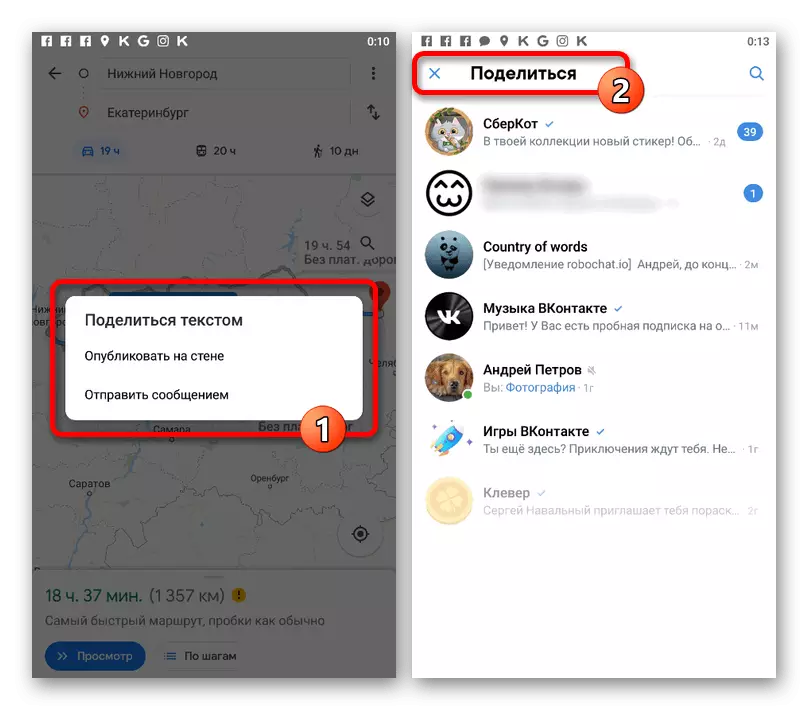
ເພີ່ມດັ່ງນັ້ນການເຜີຍແຜ່ເກືອບຈະໄດ້ຮັບຮູບພາບນ້ອຍໆຂອງແຜນທີ່ທີ່ມີຄວາມສາມາດໃນການຫັນປ່ຽນໄປສູ່ browser ເພື່ອເບິ່ງເສັ້ນທາງ.